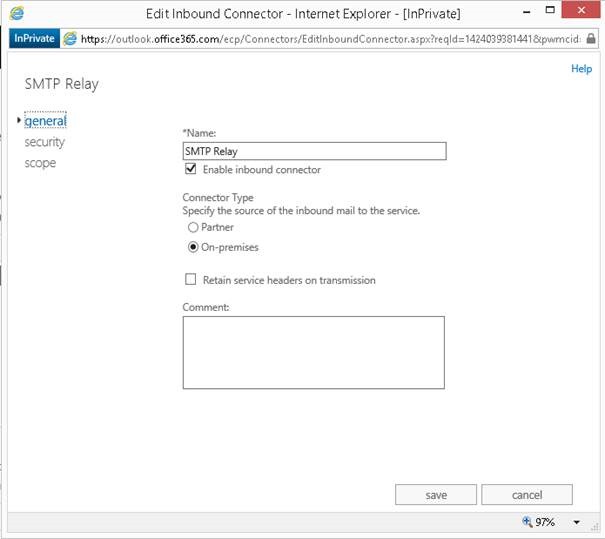Office 365 SMTP (Simple Mail Transfer Protocol) şirket içerisinde kullandığımız çoklu fonksiyona sahip yazıcı, tarayıcı, faks vs cihazlar yada herhangi uygulama üzerinden mail gönderilmesine izin ver. Eğer bütün mailbox hesapları yada bir kısım mailboxlarınız Office 365 ‘ de ise kullanabileceğiniz 3 farklı seçenek bulunmaktadır, bunlar SMTP Relay , Client SMTP Submission ve Direct Send. Makalemizde bu 3 farklı seçeneğin birbirlerinden farklarını ve konfigürasyon şekillerini inceleyeceğiz.
· SMTP Relay IP adres yada Sender sertifika kimlik doğrulaması kullanarak Organizasyonumuzdan mail göndermek için kullanılır. Office 365 Mailbox hesabına sahip herhangi bir mail adresi kullanılabilir ( Office 365 mailbox hesabı olmayan mail adresi kullanılamaz),
· Client SMTP Submission Bir Office 365 mailbox kimlik doğrulaması kullanılarak Organizasyon dışına mail gönderilmesini sağlar. Her mail gönderecek cihaz yada uygulamanın kendisine has gönderim adresi olabileceği gibi sadece bir adres kullanılarak ta örnek Printer@domain.com mail gönderim yapılabilir.
· Direct Send Mail gönderecek cihaz yada uygulamanın sender adresinin öneminin olmadığı yöntemdir yani herhangi bir mail adres Sender kısmında tanımlanabilir ama Maili alacak kullanıcılar Office 365 mail adresi olmak zorundadır.
Yukarıdaki senaryolar Hybrid olan yapıda önerilmemektedir, zaten on-prem’ de bir sunucunuz var ve SMTP relay için bu sunucuyu kullanmanız önerilmektedir.
Aşağıdaki tabloda 3 seçeneğin detaylarını ve birbirlerinden farkını görebilir, şirket ihtiyaçlarınıza uyan seçeneği belirleyebilirsiniz.
|
Seçenek |
SMTP Relay |
Client SMTP Submission |
Direct Send |
|
Organizasyonumuz içindeki kullanıcılara mail gönderim |
Evet |
Evet |
Evet |
|
Office 365 ile Internete doğru Relay yetkisi |
Evet |
Evet |
Hayır, |
|
Konfigürasyon |
*Port:25, *TLS (opsiyonel), *Minimum 1 Sabit Public IP adresi olmalı, *Bu method Azure sunucuları yada Policy Block List’ deki IP adresleri için kullanılmaz,
|
*Port:587 veya 25, *TLS mecburi, *Dynamic (değişken) Public IP kullanılabilir,
|
*Port:25, *TLS (opsiyonel),
|
|
Authentication (Kimlik Doğrulama) |
Hayır, IP adres ile authentication yapılıyor, |
Evet, Eğer mail gönderim yapacak cihaz bunu desteklemiyorsa On-Prem SMTP sunucu kullanılabilir, |
Hayır, |
|
Bypass Anti-spam |
Hayır, Şüpheli mailler filtreye takılabilir, Önerilen SPF kaydının kullanılmasıdır, |
Eğer Alıcı Office365 mailbox ise evet, EOP üzerinde bypass yapılabilir, |
Hayır, Şüpheli mailler filtreye takılabilir, Önerilen SPF kaydının kullanılmasıdır, |
|
Throttling Limiti |
Makul değerler tanımlıdır, Spam gönderim yapılamaz, |
Maksimum Günlük 10,000 Alıcı olabilir, |
Limit yok |
|
Lisans Gereksinimi |
Her Sender için Exchange Online Protection lisansı olmalıdır, Office 365 mailboxları bu lisansa sahip, |
Lisanslı mailbox kullanılmalı, |
Mail gönderici lisansına ihtiyaç bulunmamaktadır, |
|
SMTP Adresi |
Office 365 portalınızdaki bilgileri kullanabilirsiniz, |
smtp.office365.com |
DNS tabanlı routing kullanılıyor, |
SMTP Relay
Bu yöntem Public IP adresi yada Sertifika kullanılarak kimlik doğrulama yapılıp mail gönderilmesine izin verir. Mail gönderimi yapmak istediğiniz cihaz yada uygulama normal Office 365 kullanıcınız gibi mail gönderimi yapabilir. Sender adresi herhangi bir isim olabilir, Office 365 mailboxına sahip olmak zorunda değildir. Eğer spam yada bulk (toplu mail) mail gönderilirse IP adresiniz yada mail adresiniz Office 365 tarafından bloklanabilir. Eğer mail gönderecek cihazınız yada uygulamanız kimlik doğrulamayı mecburi kılıyorsa yada destekliyorsa Client SMTP Submission seçeneği daha uygun olacaktır.
Eğer bütün kullanıcılarınız Office 365 mailboxına sahipse herhangi bir lisansa ihtiyacınız olmayacaktır, Mail gönderim adresi bir Office 365 mailboxına sahip değilse Exchange Online Protection lisansına ihtiyacınız olacaktır. Dynamic IP adresi desteklenmemektedir, aynı ortamdaki bütün cihazlar aynı Public IP adresini kullanabilirler.
Eğer hangi seçeneği kullanacağınızı tam olarak belirleyemediyseniz bu seçeneği kullanabilirsiniz, Birçok senaryo için uygundur.
Konfigürasyon için Office 365 portalımıza giriş yaptıktan sonra sırasıyla Admin-Exchange-Mail Flow-Connectors-Inbound Connectors giriyoruz ve yeni bir Inbound Connector oluşturuyoruz,Connector tamamlandıktan sonra aşağıdaki şekilde olmalıdır,
Bu konnektöre ek olarak mail gönderecek cihaz yada uygulamanın internete çıkış yaptığı IP adresi için SPF kaydı oluşturulması gerekmektedir.
Client SMTP Submission
Bu yöntemde Mail gönderecek cihaz yada uygulama içerisinde bir Office 365 mailbox hesabı bilgilerinin tanımlanması yöntemiyle mail gönderim yapılmaktadır. Office 365 hesabı olmayan herhangi bir mail hesabı desteklenmemektedir. Eğer Spam yada bulk mail gönderimi tespit edilirse Email adresi veya Public IP adresiniz Office 365 tarafından bloklanabilir.
Mail gönderimi yapacak cihazınız yada programınızın 25 veya 587 portları üzerinden TLS (Transport Layer Security) bağlantıyı desteklemesi gerekmektedir. Eğer TLS desteklenmiyorsa SMTP Relay yöntemini yada On-Prem Exchange sunucu kurarak kullanabilirsiniz.
Eğer cihazınız sadece 465 portu üzerinden TLS destekliyorsa bu yöntem kullanılamayacaktır.
Konfigurasyon için mail gönderim yapacağınız cihaz yada uygulamada aşağıdaki bilgileri kullanabilirsiniz;
· Smart host smtp.office365.com,
· Port 25 veya 587 olabilir, 587 tavsiye edilir, 465 desteklenmemektedir,
· Use TLS (Transport Layer Security) seçeneği aktif olmalıdır,
· Email adres bilgileri mutlaka bir Office 365 mailboxına sahip mail adresi olmalıdır,
Eğer mail gönderecek uygulamanız Windows Server 2003 üzerinde çalışıyorsa bu 2 güncellemeyi yüklemeniz gerekmektedir, Link1 ve Link2
Bunların dışında Office 365 yönetim ekranında herhangi bir işlem yapmanız yada konnektör oluşturmanız gerekmemetedir.
Direct Send
Herhangi bir SMTP servisi (Örnek Windows SMTP servisi) kullanılarak doğrudan uygulama yada cihaz üzerinden mail gönderim şeklidir, Office 365 mailbox hesabı olması şart değildir. Aşağıdaki senaryolarda kullanılabilir;
· Eğer mail gönderen cihaz yada uygulamanız sadece sizin Office 365 kullanıcılarınıza mail gönderiyorsa kullanılabilir,
· Eğer mail gönderen cihaz yada uygulamanız bulk mail yada marketing mailleri gönderiyorsa kullanılabilir ama IP adresiniz yada domaininiz Kara Listeye girebilir,
· Eğer mail gönderen cihaz yada uygulamanız kendi içierisinde SMTP Server özelliği taşıyorsa kullanılabilir,
Böylelikle Office 365 ortamında SMTP Relay çözümlerini incelemiş olduk , kendi şirket ihtiyaçlarınıza göre uygun yöntemi seçerek ilerleyebilirsiniz, Umarım faydalı olmuştur.